Из этой инструкции вы узнаете, как удалить мобильный аутентификатор Steam и отключить Steam Guard.
Важно:
- Отключайте защиту только когда это действительно нужно (например, если меняете смартфон или контактные данные). Не подвергайте свой аккаунт ненужному риску, особенно, если на нем много игр и дорогих предметов.
- Отключить аутентификатор нельзя, если у вас нет устройства, на котором он был включен, и вы не можете войти в аккаунт на компьютере. В этом случае напишите в службу поддержки на официальном сайте программы.
- Полностью отключить Steam Guard можно только после удаления аутентификатора. Если у вас его нет (или он уже деактивирован), сразу переходите к разделу 3 этой инструкции.
Что потребуется для удаления?
У вас должно быть как минимум одно из нижеперечисленного:
- мобильное приложение Steam с активированным аутентификатором;
- код восстановления (он выдается после включения защиты и начинается с буквы R);
- прикрепленный к аккаунту телефонный номер (в этом случае вам также потребуется пароль к аккаунту или доступ к привязанной почте).
Если вы можете воспользоваться мобильным приложением, рекомендуем отключить аутентификатор именно с его помощью (раздел 1 инструкции). Если устройство с приложением утеряно, но остался код восстановления или доступ к прикрепленному номеру телефона, смотрите раздел 2.
Вам придется писать в поддержку Steam, если:
- нет доступа ни к приложению, ни к привязанному номеру телефона, а код восстановления неизвестен;
- есть доступ к прикрепленному номеру телефона, но нельзя зайти на привязанную почту, и вы не помните пароль от аккаунта.
1. Отключение аутентификатора с помощью мобильного приложения
Зайдите в приложение и выберите пункт Steam Guard. Здесь коснитесь строки «Удалить аутентификатор».

В следующем окне вам нужно подтвердить действие кнопкой «Удалить».

2. Отключение аутентификатора с помощью кода восстановления или прикрепленного номера телефона
Зайдите в настройки клиента Steam на компьютере и выберите «Управление настройками Steam Guard…».

В следующем окне кликните по кнопке «Удалить аутентификатор».

Далее – «У меня больше нет доступа к мобильному аутентификатору Steam Guard».

Затем – «Удалить с помощью кода восстановления».

Важно: если ваш код восстановления утерян, но вы можете получать СМС на прикрепленный номер телефона, переходите к разделу 2а.
Теперь необходимо ввести ваш код и подтвердить действие кнопкой «Использовать код восстановления».

Вы увидите окно с сообщением об успешном удалении. Нажмите «Готово».
2а. Удаление аутентификатора с использованием прикрепленного номера телефона
Выберите «У меня больше нет доступа к коду восстановления».

Затем – «Отправить сообщение с кодом подтверждения на номер…».

На прикрепленный к аккаунту телефонный номер придет СМС с проверочным паролем. Введите его в следующем окне и нажмите «Продолжить».

Примечание: если СМС не приходит, попробуйте отправить код еще раз, кликнув по кнопке «Отправить код подтверждения повторно».
Далее вы можете продолжить операцию двумя способами: подтвердив действие с помощью привязанной к аккаунту почты или введя пароль аккаунта (об этом ниже).
Способ 1: После ввода проверочного пароля выберите «Отправить код подтверждения аккаунта на…» (это адрес почты, прикрепленный к вашему аккаунту).

В следующем окне введите полученный по почте код и нажмите «Продолжить».

Примечание: если код не приходит на почту, попробуйте отправить его еще раз, кликнув по кнопке «Получить код подтверждения повторно».
Далее нажмите «Удалить мобильный аутентификатор…».

Примечание: после удаления аутентификатора вам потребуется войти в аккаунт заново с вводом пароля и кода для авторизации компьютера, который придет на прикрепленную почту. При необходимости восстановите доступ к аккаунту, сменив пароль.
Способ 2: Выберите «У меня больше нет доступа к этому адресу эл. почты».

Далее вам необходимо ввести пароль от вашего аккаунта и нажать «Продолжить».

Теперь вы можете отключить мобильный аутентификатор Steam Guard, кликнув по соответствующей кнопке (см. скриншот).

Примечание: После отключения защиты вам потребуется снова ввести пароль от аккаунта, а также код подтверждения, который придет на вашу почту. Если войти в аккаунт не получается, т.к. нет доступа к почте, смените ее.
3. Отключение Steam Guard
После удаления аутентификатора ваш аккаунт останется защищен с помощью Steam Guard, отправляющий коды для подтверждения входа по электронной почте. Эта защита также может быть отключена – из приложения на компьютере. Ссылки на программу:
- Steam для Windows
- Steam для Mac OS
- Steam для Linux
Войдите в настройки клиента и кликните по строке «Управление настройками Steam Guard».

В появившемся окне отметьте опцию отключения защиты аккаунта.

Подтвердите действие, нажав зеленую кнопку «Отключить» в следующем окне.

Перезапустите программу. Зайдя в настройки Steam после перезапуска, вы увидите, что статус безопасности изменился. Теперь Steam Guard отключен.

Примечание: отключить защиту можно и через браузер. Для этого войдите в свой аккаунт, нажмите на логин в правом верхнем углу окна и выберите «Об аккаунте». На появившейся странице кликните по строке «Настройка Steam Guard» (см. скриншот).

Как отключить Стим Гуард, если вы хотите отказаться от использования системы аутентификации? Есть несколько вариантов действия – мы расскажем обо всех доступных способах и поможем полностью или частично деактивировать защиту аккаунта.
Отключаем мобильную аутентификацию
Способов убрать Steam Guard может быть множество – главное, понять конечную цель ваших действий. Последовательно расскажем про все возможные варианты – вы читайте и выбирайте наиболее подходящий в вашем случае алгоритм действий.
Начнем мы с самой элементарной инструкции и поговорим о том, как отвязать Стим Гуард от смартфона. Этот алгоритм пригодится пользователям, которые больше не хотят пользоваться мобильным приложением в качестве аутентификатора, но планируют оставить защиту через коды, приходящие по электронной почте.
- Войдите в мобильное приложение на смартфоне;
- Нажмите на три полоски слева наверху и откройте раздел с названием системы аутентификатора;

- Кликните по кнопке «Удалить аутентификатор»;

- Внимательно прочтите предупреждение и подтвердите действие.

Готово – на экране появится уведомление о том, что вы смогли удалить мобильный аутентификатор Steam Guard. Теперь в качестве средства второй ступени авторизации будет использоваться электронная почта, привязанная к аккаунту.
Обычно подобной инструкцией, как выключить Стим Гуард в Стиме, интересуются пользователи, меняющие мобильное устройство. Не забывайте, вы обязательно должны отвязать аутентификацию на старом устройстве, чтобы потом установить ее заново в новом мобильном приложении. Удачи!
Как отключить, если привязана электронная почта
Сейчас попробуем отключить Стим Гуард без телефона – этот алгоритм нужен пользователям, которые проходили проверку через коды, поступающие в электронных письмах. Процесс занимает несколько секунд, приступаем без предисловий!
- Откройте официальный сайт или десктопный клиент и авторизуйтесь при необходимости;
- Нажимайте на имя на верхней панели (рядом есть стрелка, указывающая вниз);
- Из выпадающего меню выбирайте пункт «Об аккаунте»;

- Переходите к блоку «Защита»;
- Ищите иконку «Настройка…» рядом со значком щита.

Перед вами ответ на вопрос, как отключить Steam Guard – из трех доступных вариантов выбирайте самый последний, отмеченный красной меткой «Не рекомендуется». Внимательно прочитайте условия отключения двухфакторной авторизации;

- Нажмите на иконку отключения повторно.

Теперь функции обмена и Торговая площадка недоступны – и не будут активны в течение пятнадцати дней после повторного включения двухфакторной авторизации.
Напомним! Вам решать, хотите ли удалить Steam Guard полностью. Мы крайне не рекомендуем идти на подобные меры – вы снижаете уровень безопасности аккаунта и оставляете его уязвимым для проникновения сторонних лиц. Будьте внимательны и осторожны.
Если доступа к смартфону нет
Теперь попробуем удалить Стим Гуард без телефона – такое случается, не всегда мобильное устройство под рукой, оно может быть потеряно или украдено. Нам понадобится компьютер – вы можете войти в учетную запись через десктопный клиент или официальный сайт онлайн-платформы.
- Нажмите на никнейм наверху справа и переходите в меню «Об аккаунте»;
- Ищите блок «Защита» и нажимайте на кнопку настроек;

- Жмите на значок «Удалить аутентификатор»;

- Выбирайте строку «У меня больше нет доступа к мобильному…», если хотите убрать Стим Гуард без телефона.

Вновь придется сделать выбор – вы можете воспользоваться специальным кодом восстановления (он присваивается на этапе настройки двухфакторной авторизации). Если код у вас сохранен, нажимайте на соответствующую кнопку и вводите его в открывшееся поле. Напоминаем, он всегда начинается с буквы R, далее следуют несколько цифр.

Кода нет – как отвязать Стим Гуард от телефона, если потерял телефон? Жмем на кнопку «У меня больше нет доступа к этому номеру…». Теперь заполняем заявку, которая будет отправлена в службу поддержки:
- Укажите адрес электронной почты, привязанной к аккаунту – желательно вспомнить первый использованный почтовый ящик;
- Вписывайте привязанный номер телефона;
- Подробно опишите проблему в соответствующем разделе и отправьте запрос.

Теперь будем ждать – подробный ответ на вопрос, как удалить мобильный аутентификатор Steam Guard, если потерял телефон, придет на почтовый ящик письмом. Разумеется, электронным! Служба поддержки рассмотрит запрос максимально быстро и даст развернутую инструкцию.
А если доступ к смартфону есть? Воспользуемся альтернативной инструкцией!
Работаем на компьютере
Последний способ, о котором мы расскажем, стандартный – вы можете отключить мобильную аутентификацию через официальный сайт/ десктопное приложение. При этом вы не теряли и не забывали смартфон, помощь саппорта не понадобится.
- Уже знакомым путем открываем раздел «Об аккаунте», ищем слово «Защита» и переходим к настройкам;
- Жмем на кнопку удаления и переходим к следующей странице;
- Кликаем по значку «У меня больше нет доступа к мобильному аутентификатору…»;

- В новом окне выбираем вариант «Как удалить Стим Гуард, если у меня нет доступа к коду восстановления»;

- Кликаем по строке «Отправить сообщение на номер, заканчивающийся на…». Убедитесь, что это действительно привязанный вами телефон;

- Дождитесь входящего СМС-сообщения с комбинацией и впишите ее в открывшуюся строку;
- Жмите «Далее».
Перед вами выбор – вы можете получить код подтверждения для сброса на адрес электронной почты, привязанный к профилю. Это легко, просто вводите полученные цифры и наслаждаетесь!
Если доступа к ящику нет, идем знакомой дорожкой – придется заполнить форму для службы поддержки и ждать входящего с подробным алгоритмом.
Рассказали, как убрать Стим Гуард и отвязать аккаунт от двухфакторной аутентификации. Лучше оставить профиль под надежной двойной защитой – не пренебрегайте возможностями платформы, не так сложно вводить код при входе с нового устройства.

Мобильный аутентификатор Steam Guard позволяет увеличить степень защиты учетной Стим. Но в то же время он добавляет некоторые трудности с авторизацией – при каждом заходе приходится вводить код от Steam Guard, а телефон, на котором этот код выводится, не всегда может быть под рукой. Поэтому придется потратить дополнительное время на вход в Steam. Это может раздражать. Как итог, многие пользователи после включения Steam Guard отключают его спустя 2-3 дня после активации, так как он может серьезно затруднить доступ к своему аккаунту. Хотя с другой стороны, можно использовать функцию запоминания входа с определенного компьютера, и тогда аутентификатором придется пользоваться в редких случаях, когда Steam сбрасывает автоматическую авторизацию.
Если вам не нужна столь высокая степень защиты своего аккаунта Steam, то читайте статью – из нее вы узнаете, как отключить Стим Гуард.
Для того, чтобы отключить Steam Guard вам понадобится телефон, на котором установлен Steam.
Как отключить Стим Гуард защиту
Откройте Стим на своем мобильном телефоне. При необходимости выполните авторизацию (введите логин пароль).

Теперь из раскрывающегося меню слева сверху выберите Steam Guard.
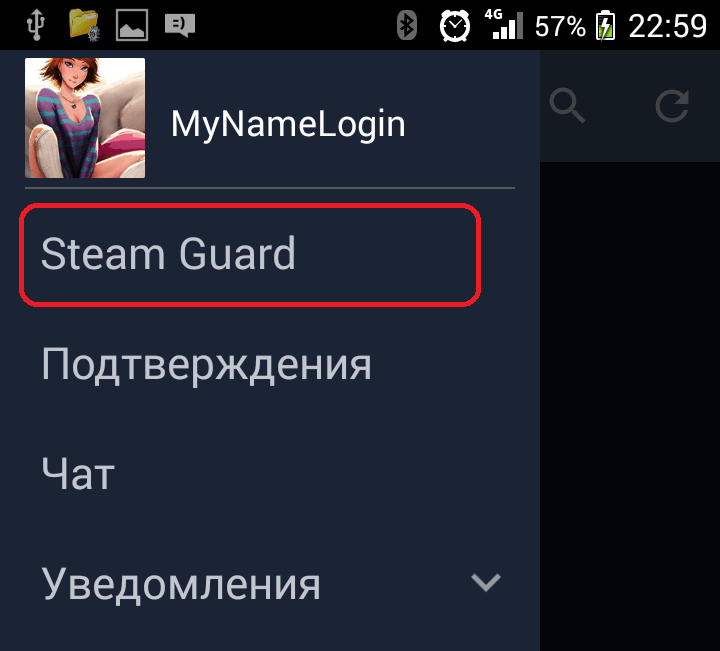
Откроется меню для работы со Steam Guard. Нажмите кнопку удаления аутентификатора Steam Guard.
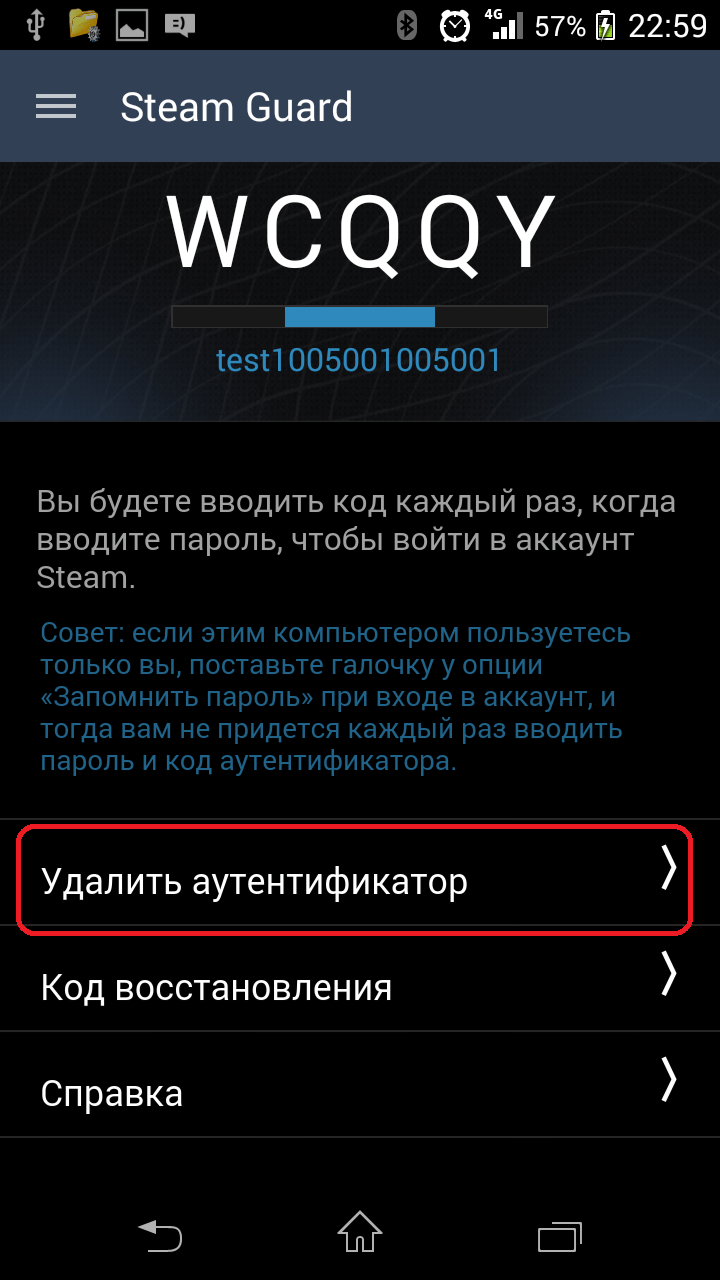
Прочтите предупреждение о снижении уровня защиты и подтвердите удаление мобильного аутентификатора.
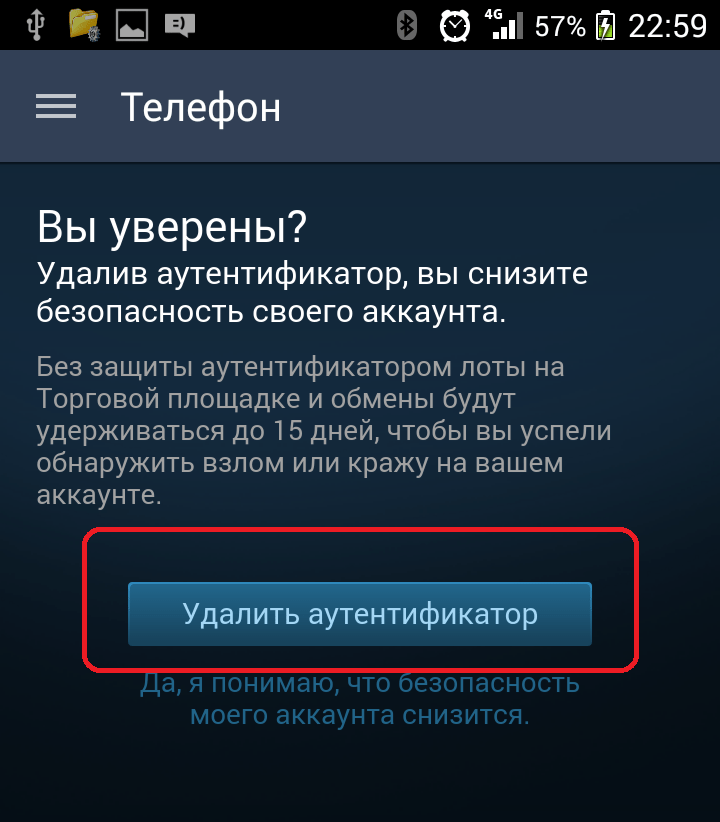
После этого аутентификатор Steam Guard будет удален.
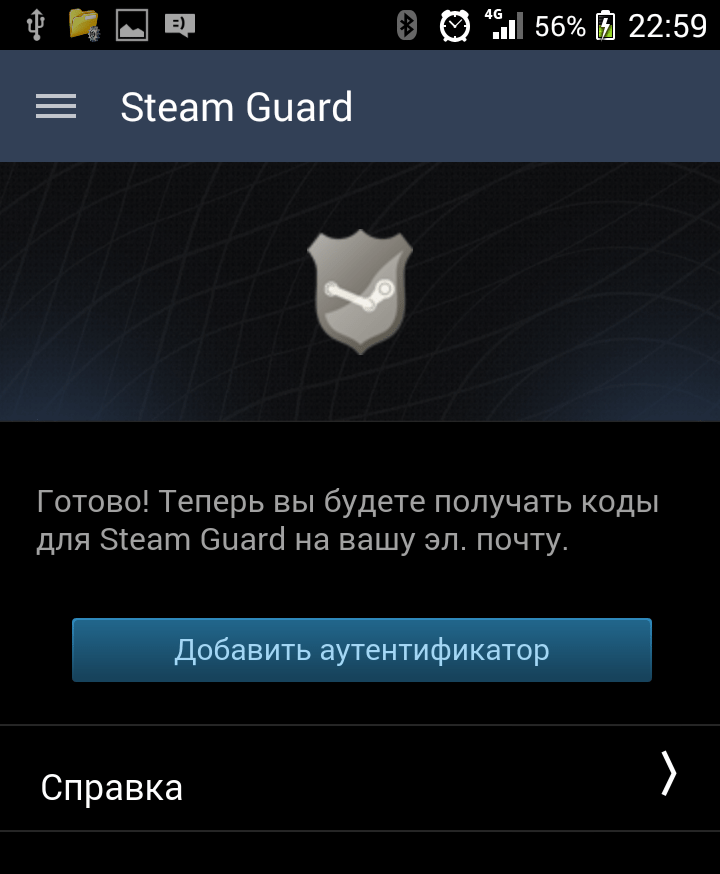
Теперь при входе в аккаунт вам не придется вводить код с вашего мобильного устройства. Возможно, код придется ввести только в том случае, если вы попытаетесь зайти в Стим с другого компьютера или девайса.
Steam Guard – хорошая функция, но использовать ее для аккаунта, на котором куплено всего несколько игр не стоит. Это излишняя мера защиты. Даже без Steam Guard злоумышленнику придется получить доступ к вашей почте, для получения полного контроля над аккаунтом. Все изменения и покупки, которые сделал взломщик, можно будет обратить, если обратить в службу поддержки Steam.

На этом все о том, как отключить мобильный аутентификатор Steam Guard. Если возникли вопросы – пишите их в комментариях.
Еще статьи по данной теме:
Содержание
- Настройка
- Отключение
Мобильный аутентификатор Steam Guard — это дополнительное средство защиты профиля на игровом ресурсе Стим. Сервис по запросу генерирует код, который используется для авторизации на сайте компании steampowered.com. Смена кода выполняется через каждые 30 секунд. Практически его невозможно подобрать.
Мобильный Стим Гуард обеспечивает в Стиме пользователя двухфакторную аутентификацию и сводит риск взлома учётки практически к нулю. Так как кроме логина и пароля, заходя на сайт, ещё требуется указать сгенерированный код.
Во избежание проблем, связанных с восстановлением доступа к учётной записи, техподдержка Valve рекомендует прикрепить к профилю номер телефона. Для корректной работы аутентификатора на телефоне подключение к интернету не требуется, но обязательно в настройках должно быть настроено точное время.
Далее рассмотрим, как включить и отключить Steam Guard в мобильном приложении геймерской платформы и на официальном сайте (без телефона).
Настройка
Установка приложения
Приложение Steam Guard поддерживается на популярных мобильных системах:
App Store — https://itunes.apple.com/us/app/steam-mobile/id495369748

Google Play — https://play.google.com/store/apps/details?id=com.valvesoftware.android.steam.community

Windows Phone — https://www.microsoft.com/en-us/store/apps/steam-official/9nblggh4x7gm

Активация
Активация аутентификации на всех системах схожа. В инструкции рассматривается включение на примере системы iOS (для iPhone, iPad).
1. Запустите приложение. Авторизуйтесь: введите логин и пароль, которые используете для входа на сайт Стим.
2. Перейдите в меню, тапните «Steam Guard».

3. Нажмите «Add Authenticator» (добавить аутентификатор).
Примечание. Для получения дополнительной информации по опции воспользуйтесь ссылкой «Help».

4. Введите номер телефона. На него придёт СМС. Укажите международный код страны в ниспадающем списке.

5. Дождитесь SMS с кодом подтверждения.

6. Укажите полученный код.
Внимание! Если смс не пришла, воспользуйтесь командой «Отправить ещё раз». Может быть определённая задержка получения сообщения, в зависимости от используемого мобильного оператора. В случае, когда код не получен и по прошествии нескольких часов, необходимо обратиться с техподдержку Steam.

7. После подтверждения отобразится код для восстановления. Обязательно сохраните его: запишите или запомните.

8. После добавления и активации аутентификатора в панели отобразится уникальный код для авторизации. Он периодически обновляется.

Отключение
Действия, предпринимаемые для того, чтобы отключить мобильный аутентификатор Steam Guard, отличаются в случаях, когда есть доступ к телефону с приложением и без него.
Деактивация в приложении
Чтобы удалить двухфакторную защиту, сделайте следующее:
- Запустите мобильное приложение.
- В меню откройте раздел «Steam Guard».
- Активируйте опцию «Удалить аутентификатор».
- Подтвердите отключение двухфакторной защиты: в запросе выберите «Удалить… ».
Отключение без телефона
Чтобы убрать аутентификацию в профиле, когда нет телефона (например, если он был утерян), следует предпринять такие действия:
1. Перейдите в раздел поддержки на официальном сайте. Кликните «Войти».

2. Выберите в списке проблему «Мой … аутентификатор… удалён или утерян».

3. Введите e-mail, прикреплённый к учётной записи и капчу, отправьте данные.

4. Если доступа к e-mail нет, выберите пункт «У меня нет больше доступа… ».

5. Заполните поля заявки:
- e-mail для обратной связи (это может быть другая почта, которая не использовалась в Steam);
- имя аккаунта (доступ к которому нужно восстановить);
- первый используемый адрес почтового ящика в профиле;
- номер мобильного, прикреплённого к учётке.
В поле «Есть ли ещё какие-либо детали… » укажите по возможности дополнительную информацию, подтверждающую ваши права на восстанавливаемый аккаунт. Это может быть скрин из профиля платёжной системы с данными по платёжной операции, выполненной в Steam.

6. Клацните кнопку «Отправить».
7. Верифицируйте e-mail, указанный в заявке:
-откройте письмо от сервиса, скопируйте код;

-введите код на сайте.

8. Убедитесь в том, что заявка с просьбой отключить Стим Гуард отправлена.

Поддержка отправит ответ примерно через 1-2 неделю. Внимательно ознакомьтесь с сообщением из Steam и следуйте инструкции, чтобы войти в профиль.
Успешного восстановления доступа к аккаунту Steam! Используйте аутентификатор. Повышенный уровень защиты поможет вам избежать множества неприятностей и приятно проводить время за любимыми играми, не опасаясь взлома аккаунта.
С недавнего времени компания Valve повысила требования по безопасной работе на платформе Стим. Теперь, чтобы обмениваться предметами, нужно подключить мобильный аутентификатор, причём действовать он должен не менее семи суток до совершения обмена. Иначе операция задержится сервисом вплоть до 15 дней. Также при помощи аутентификатора, который называется Steam Guard, можно подтверждать вход в учётную запись, продажи и прочие операции торговой площадки.

Включить или отключить мобильный аутентификатор Steam можно из специального приложения Android или iOS. На данный момент двухфакторная аутентификация работает на iOS 6.1 и выше, Android 2.2 и выше и Windows Phone, начиная с версии 8.1. Для смартфонов с другими операционными системами придётся воспользоваться эмуляторами Андроид на смартфоне или компьютере. Использование дополнительного уровня защиты надёжнее, чем просто имя пользователя и пароль. Рекомендуется также привязать номер своего телефона к учётной записи, чтобы была возможность войти в неё, если потерян доступ по какой-то причине.
Использование аутентификатора
Инструкция, как включить мобильный аутентификатор Steam:
- Загрузите и установите мобильный клиент Steam из официального магазина своего смартфона.
- Выполните вход из установленной программы.
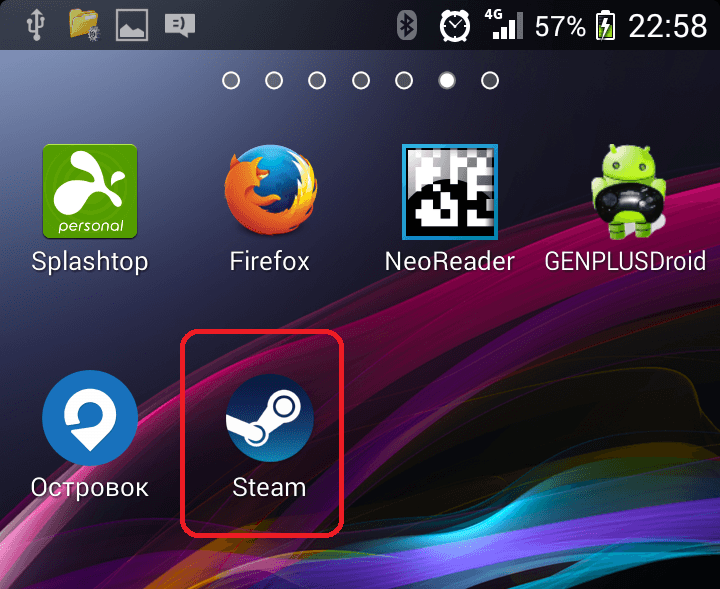
Ярлык запуска Steam на смартфоне
- Зайдите в меню, нажав на кнопку с полосками, и перейдите к строке «Steam Guard».
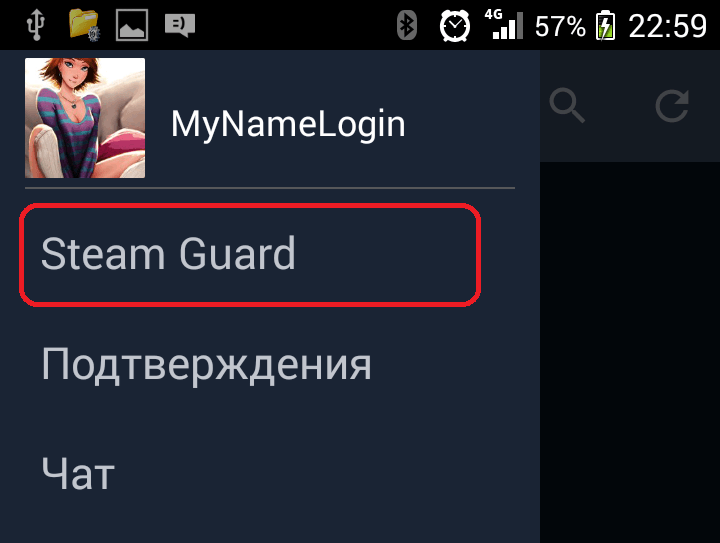
Steam Guard на смартфоне
- Откройте «Настройки».
- Чтобы подключить двухфакторный мобильный аутентификатор на платформе Стим, необходимо поставить галочку в поле «Получать коды на телефон».
- Нажимаем «Далее».
- Напишите свой номер, чтобы привязать его к аккаунту. Этот же номер можно привязывать и для других ваших учётных записей, если их несколько.
- После этого придёт смс с кодом.
- Впишите его в приложении для привязки номера к учётной записи.
- Далее вам будет показан код восстановления. Его нужно записать, поскольку после закрытия окна вы уже не сможете его посмотреть. Он понадобиться вам для доступа в Стим в случае утери устройства.
Теперь в приложении каждые 30 секунд будет генерироваться новый код доступа. При входе в аккаунт вам нужно успеть ввести текущее значение, пока система его не удалила и не заменила новым.
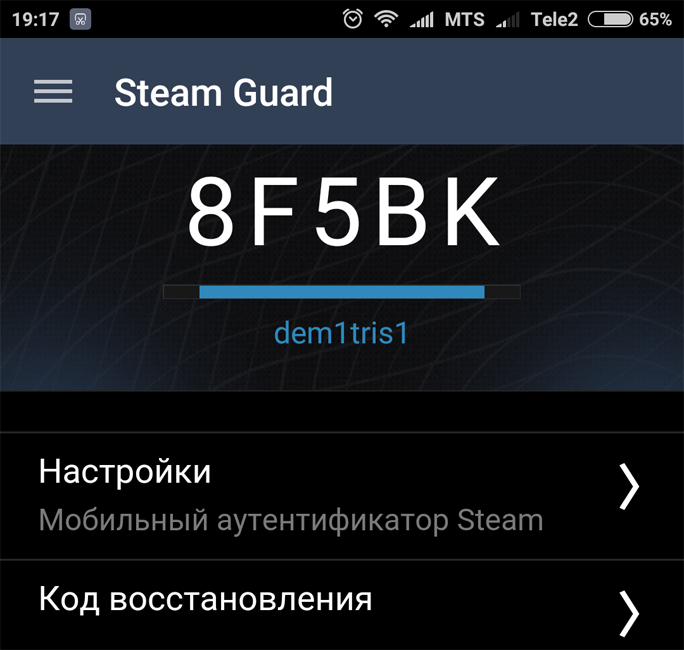
Код доступа в Steam Guard
Отключить мобильный аутентификатор Steam также очень просто:
- Откройте приложение на смартфоне.
- Перейдите в Steam Guard и откройте настройки.
- Поставьте галочку в поле Получать коды по электронной почте.
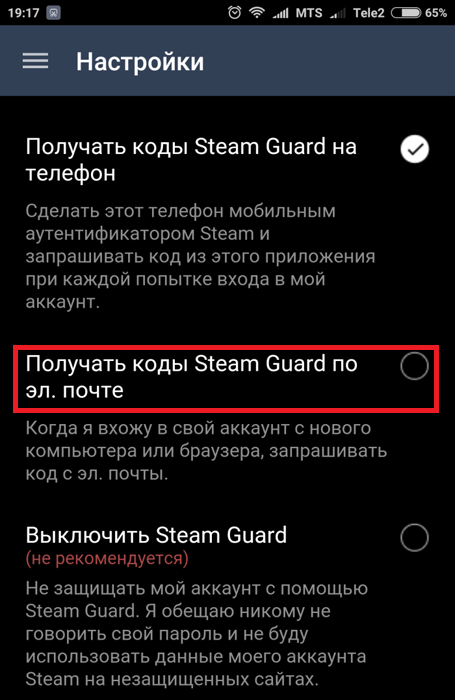
Отключение мобильного аутентификатора Steam
Теперь запрос будет происходить тогда, когда вы заходите в Стим с нового устройства или браузера. Необходимо открыть почту и скопировать оттуда полученный код. Полностью отключать аутентификатор не рекомендуется.
Решение проблем
Как зайти в Стим, если вы потеряли свой мобильник:
- По возможности свяжитесь со своим сотовым оператором и приобретите у него сим-карту с тем же номером. Тогда Стим сможет прислать вам смс, и вы восстановите доступ при помощи кода восстановления.
- Если восстановить номер невозможно, и доступа к устройству нет, обратитесь в Службу поддержки. Для этого есть специальная кнопка на сайте. Выберете раздел «Мой мобильный идентификатор был удалён или утерян», и вы сможете восстановить аккаунт через электронную почту.
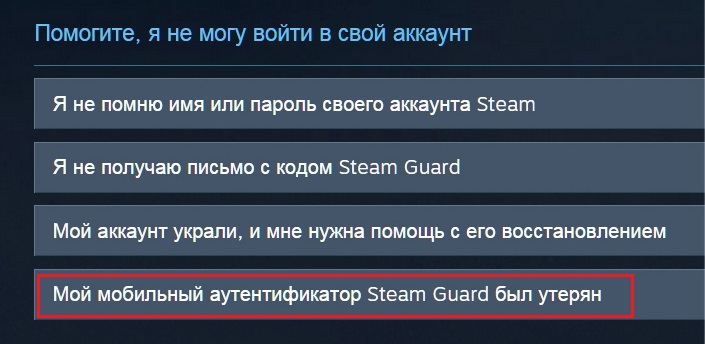
- В случае, когда вы не можете войти в электронную почту, привязанную к учётной записи, нужно обратиться в службу поддержки и пройти процедуру подтверждения владения аккаунтом.
Если вы решили приобрести новый смартфон, то нужно сделать следующее:
- Убрать мобильную аутентификацию.
- Выйти из учётной записи в мобильном приложении.
- Рекомендуется также удалить всю личную информацию и сделать сброс до заводских настроек, если вы хотите продать свой старый аппарат.
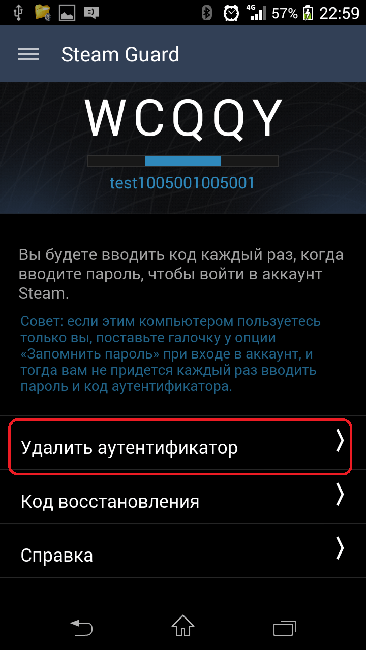
Удаление аутентификатора Steam Guard
Вы можете сделать резервную копию кодов на случай потери телефона:
- Откройте Стим.
- Нажмите «Об аккаунте».
- Перейдите к «Настройка Steam Guard».
- Нажмите «Получить коды восстановления».
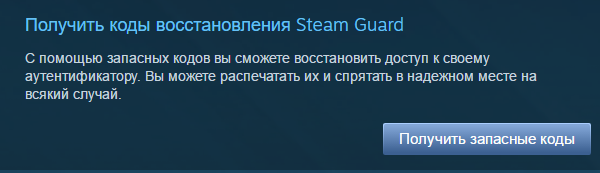
- Введите текущее значение из аутентификатора.
- Далее вам будет выдан список кодов, которые лучше распечатать и не хранить на диске компьютера. Воспользоваться ими можно лишь однажды, после получения новых значений, старые перестанут действовать.
Если вы купили новое устройство, то на него можно перенести аутентификатор следующим образом:
- Установите программу на новый аппарат.
- Нажмите «Войти».
- При запросе аутентификации, нажмите «У меня нет доступа к кодам».
- Выполняйте инструкции на экране. Ваш старый мобильник должен быть доступен.
- После переноса все действия на Торговой площадке будут приостановлены на несколько дней. Это сделано в целях вашей же безопасности и подтверждения, что действие действительно выполнено вами, а не злоумышленниками.
При замене аппарата часто требуется удалить номер из аккаунта:
- Зайдите в Стим через интернет-браузер.
- Зайдите в Настройки телефона.
- Нажмите «Удалить телефон».
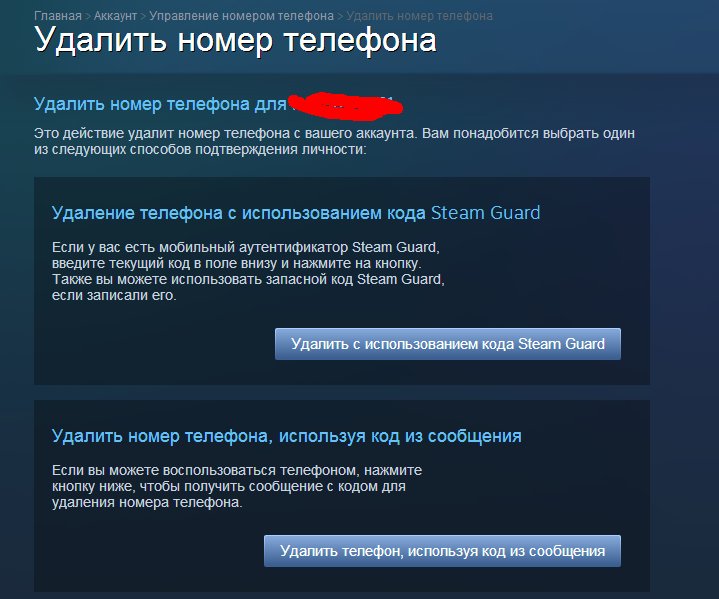
Удаление номера телефона в Steam
- На ваш номер придёт смс с кодом. Напишите его на сайте, и номер будет удалён из учётной записи.
И напоследок, советы по безопасному использованию аутентификатора:
- Никогда не сообщайте никому пароль от аккаунта и мобильные аутентификационные коды.
- Не вводите учётных данных на сторонних сайтах и не переходите по подозрительным ссылкам.
- Техническая поддержка не просит у пользователей прислать код и пароль.
- Не загружайте и не запускайте подозрительное ПО, которые вам порекомендовали в чате или по e-mail.
- Не загружайте и не открывайте программы, предлагающие оптимизировать или исправить ошибки в Стиме. Как правило, это ПО создано для того, чтобы взломать ваш аккаунт.
- Распечатайте коды восстановления Steam.
Очевидно, что мобильный идентификатор существенно повышает безопасность использования платформы. При этом обычно он не доставляет каких-либо хлопот в использовании. Проблемы могут возникнуть при смене телефона, либо при переустановке системы. Но при соблюдении всех инструкций никаких ошибок возникнуть не должно. Поэтому не рекомендуется отключать Steam Guard, за исключением тех случаев, когда вы решили сменить смартфон. Оставляйте комментарии о своём опыте использования двухфакторной аутентификации, с какими трудностями вы столкнулись, и как удалось их решить.
